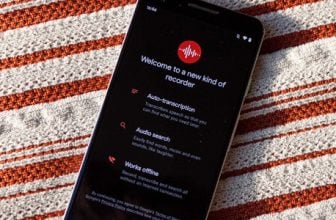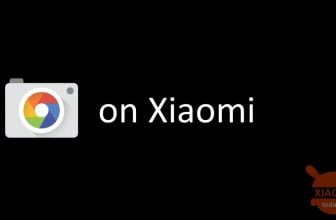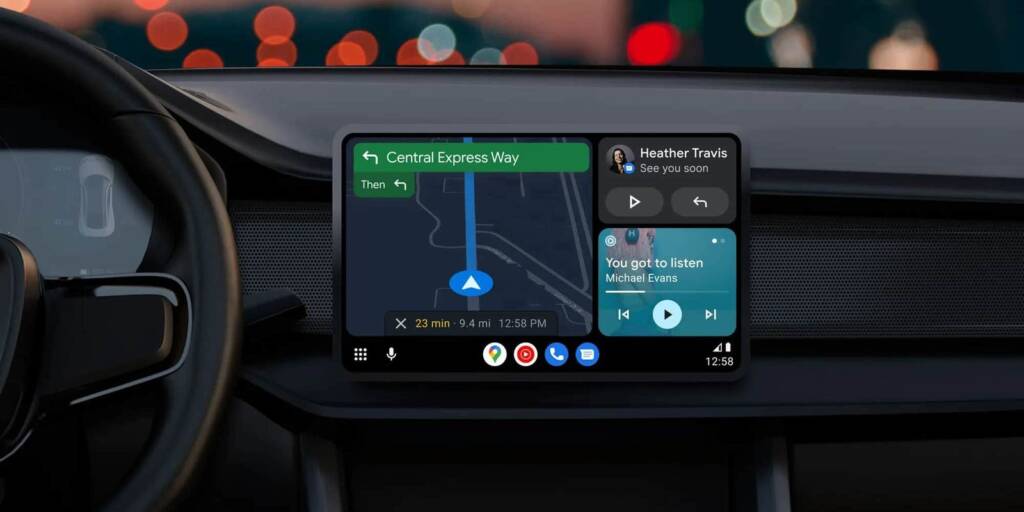
يمر قطاع التنقل بفترة اضطراب كبير. بالإضافة إلى الانتقال إلى التنقل الكهربائي ، هناك أيضًا تطورات مهمة من وجهة نظر واجهات مخصصة من Google و Apple مثل الروبوت السيارات و CarPlay. في الأشهر الأخيرة ، شهدت هذه التطبيقات أخبارًا كبيرة.
ومع ذلك ، على الرغم من وظائف هذه التطبيقات وتوافر العديد من المعلومات والخدمات ، هناك ميزة أساسية واحدة يعتمد عليها جميع المستخدمين تقريبًا: نظام تحديد المواقع جي بي اس للتصفح.
في هذه المقالة سوف نفهم لماذا Android Auto GPS لا يعمل والحلول الممكنة.
لا يعمل GPS Android Auto: ما يعتمد
في الآونة الأخيرة ، تلقى Android Auto تحديثًا رئيسيًا قدم واجهة Coolwalk. ومع ذلك ، يمكن أن تحدث في بعض الأحيان مشاكل GPS. قد يتلقى المستخدمون رسالة مفادها أنهم غير قادرين على الاتصال أو استخدام هذه التقنية القيمة.
لفهم المشكلة وإيجاد حل لها ، من المهم فهم ماهية Android Auto. إنه ليس نظام تشغيل مثل Android Automotive ، ولكنه تطبيق يعرض واجهة محسّنة لشاشات السيارة باستخدام أجهزة الهاتف.
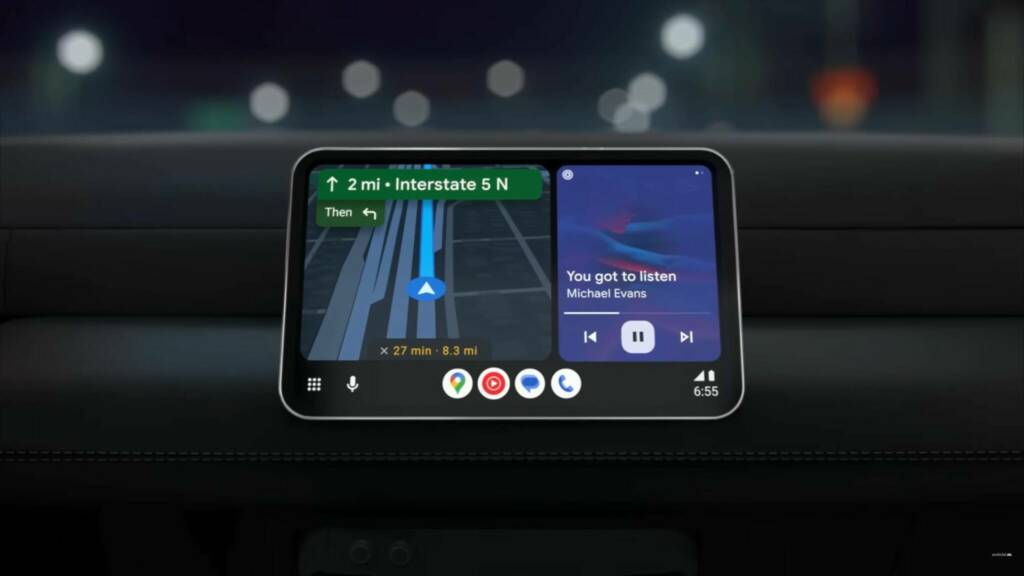
لاستخدامها ، يجب توصيل الهاتف بالسيارة عبر كابل لاسلكي أو USB ويجب أن تدعم السيارة نفسها هذه الوظيفة ، غالبًا كخيار مدفوع.
إذا كان Android Auto GPS لا يعملقد يكون السبب:
- في التطبيق نفسه
- في الهاتف (على سبيل المثال ، قد لا يتم تنشيط GPS)
- في تطبيق الملاحة مستخدمة في Android Auto (على سبيل المثال Google Maps)
تعتمد المشكلات أحيانًا على إصدار معين من Android أو خرائط Google ويتم إصلاحها من خلال التحديثات. ومع ذلك ، في كثير من الحالات ، هذه مواقف أكثر عمومية تتطلب نهجًا أقل تحديدًا. أدناه ، سوف ننظر في بعض الحلول الممكنة.
الحلول الممكنة إذا كان Android Auto GPS لا يعمل
أول شيء فعله هو تحقق من خرائط جوجل، حيث يمكن أن تواجه مشكلات في بعض الأحيان مع تحديثات واجهة السيارة أو التطبيقات الأخرى. بعد ذلك ، تحقق إذا كان GPS نشطًا في الهاتف. للقيام بذلك ، اسحب لأسفل من أعلى الشاشة ، وحدد موقع رمز تحديد الموقع الجغرافي وتأكد من أنه ملون. إذا لم يكن كذلك ، فاضغط عليه لتشغيله ، أو إذا لم تره ، فانقر فوق رمز القلم الرصاص (تحرير) واسحب رمز الموقع الجغرافي إلى الإعدادات السريعة.
إذا كان GPS يعمل في خرائط Google ، ولكن ليس في Android Auto ، فقد يكون ملف مشكلة التطبيق نفسه. على سبيل المثال ، كانت هناك مشكلة في الماضي حيث تفقد خرائط Google الإشارة عند الاتصال بالمركبة ، والتي تم إصلاحها باستخدام ملف تحديث التطبيق. لذلك ، تأكد من حصولك دائمًا على أحدث إصدار من جميع التطبيقات. لتحديث التطبيقات ، افتح متجر Play ، وانقر فوق الرمز الخاص بك في الجزء العلوي الأيسر ، وانتقل إلى إدارة التطبيقات والجهاز ، ثم تحديث الكل.
قد تحتاج أيضًا إلى التحقق من أن خرائط Google قد تم منحهاالوصول المستمر إلى الموقع، حتى في الخلفية. للقيام بذلك ، انتقل إلى الإعدادات ، وانقر فوق التطبيقات ، وحدد الخرائط ، ثم انقر فوق الأذونات ثم الموقع ، ثم السماح دائمًا. تأكد أيضًا من تشغيل الزر الموجود بجوار استخدام الموقع الدقيق.
حل آخر يمكن أن يكون عن طريق امسح بيانات خرائط Google وأعد ضبطها من البدايةكما لو قمت بتثبيته للتو. للقيام بذلك ، انتقل إلى الإعدادات ، وانقر فوق التطبيقات ، وحدد الخرائط ، ثم انقر فوق التخزين وذاكرة التخزين المؤقت ، وحدد مسح البيانات المخزنة ثم حذف. أعد تشغيل خرائط Google وتحقق من حل المشكلة.
في بعض الحالات ، يكون إعداد ملف التعريف الأمثل لاستخدام البطارية من خلال التطبيقات المثبتة قد تؤثر على الأداء الصحيح لبعضها ، مثل تطبيق الملاحة الذي يجب أن يكون نشطًا دائمًا مع تمكين GPS. لذلك ، قد ترغب في التفكير في تعطيل تحسين البطارية لخرائط Google في Android Auto. انتقل إلى الإعدادات ، وانقر فوق التطبيقات ، وحدد الخرائط ، ثم قم بالتمرير لأسفل وحدد استخدام البطارية. أخيرًا ، اختر الخيار غير المقيد.